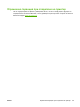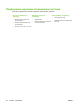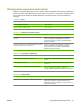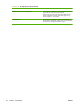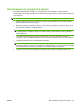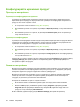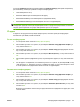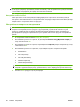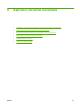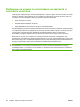HP LaserJet M2727 MFP Series - User Guide
От раздел Networking (Работа в мрежа) (EWS) или Network Settings (Настройки на мрежата)
(HP ToolboxFX), можете да промените следните конфигурации:
●
Host Name (Име на хост)
●
Manual IP Address (Ръчно въвеждане на IP адрес)
●
Manual Subnet Mask (Ръчно въвеждане на подмрежова маска)
●
Manual Default Gateway (Ръчно въвеждане на шлюз по подразбиране)
ЗАБЕЛЕЖКА: Смяната на мрежовата конфигурация ще изисква да промените и URL адреса
на браузъра преди да можете да комуникирате отново с продукта. В продължение на няколко
секунди, докато мрежата се нулира, няма да имате достъп до продукта.
IP адрес
IP адресът на продукта може да бъде зададен ръчно, или може да бъде конфигуриран
автоматично чрез DHCP, BootP или AutoIP.
Ръчно конфигуриране
1. От контролния панел натиснете Setup (Инсталиране).
2. Използвайте бутоните със стрелки, за да изберете Network config (Мрежова конфиг.), и
след това натиснете OK.
3. Използвайте бутоните със стрелки, за да изберете TCP/IP config (Конфигуриране на TCP/
IP), и след това натиснете OK.
4. Използвайте бутоните със стрелки, за да изберете Manual (Ръчно), и след това натиснете
OK.
5. Използвайте буквено-цифровите бутони, за да въведете IP адреса, и след това натиснете
OK.
6. Ако IP адресът е неправилен, използвайте бутоните със стрелки, за да изберете №, и след
това натиснете OK. Повторете стъпка 5 с правилен IP адрес, и след това повторете стъпка
5 за настройките на подмрежовата маска и шлюза по подразбиране.
Автоматично конфигуриране
1. От контролния панел натиснете Setup (Инсталиране).
2. Използвайте бутоните със стрелки, за да изберете Network config (Мрежова конфиг.), и
след това натиснете OK.
3. Използвайте бутоните със стрелки, за да изберете TCP/IP config (Конфигуриране на TCP/
IP), и след това натиснете OK.
4. Използвайте бутоните със стрелки, за да изберете Automatic (Автоматично), и след това
натиснете
OK.
Възможно е да изминат няколко минути преди автоматично зададеният IP адрес да е готов
за използване.
BGWW Конфигурирайте мрежовия продукт 55